может быть Объединить несколько фотографий Для некоторых людей создать одну картинку просто, но чтобы выразить свои мысли, чувства или идеи с помощью собранных картинок, требуется практика и определенное количество визуальных знаний. Изображения можно использовать в режиме. Разделенный экран , например, очень эффективен для показа сравнений до и после, в то время как добавление объекта или персонажа на новый фон - простой способ создавать изображения, рассказывающие ваши истории.
Есть много причин, по которым вы можете захотеть объединить фотографии. Возможно, вы захотите совместить две фотографии ваших домашних животных, детей или членов семьи. Или, если вы представляете компанию, вы можете сгруппировать два изображения вместе, чтобы показать свой офис или сопутствующие товары.

Вам не нужно быть экспертом в редактировать фото Чтобы преобразовать два изображения в одно. С помощью этих простых в использовании онлайн-инструментов вы можете комбинировать изображения по вертикали или горизонтали, с рамками или без них, и все это бесплатно.
1. PineИнструменты
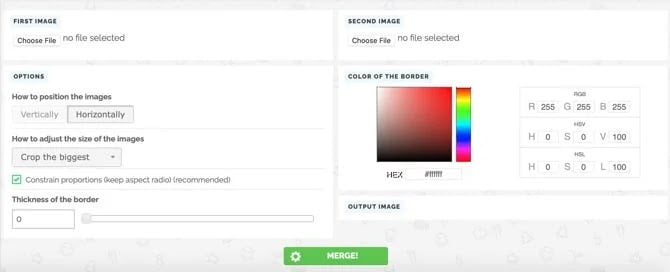
дает вам инструмент PineИнструменты Быстро и легко объедините две фотографии в одну. Если вам нужен быстрый инструмент, который позволяет добавлять границы и очень прост в использовании, это инструмент.
Загрузите каждое изображение, чтобы начать работу, и используйте инструменты масштабирования или панорамирования, доступные для каждого из них, если хотите. Затем выберите расположение изображений рядом, вертикально или горизонтально. Впоследствии вы можете настроить размеры изображения. Это позволяет вам увеличивать меньший размер, обрезать больший размер или ограничивать пропорции, если хотите.
Затем вы можете добавить рамку к окончательному изображению. Используйте ползунок, чтобы выбрать толщину и цвет. PineTools дает вам возможность выбрать точный цвет, используя шестнадцатеричный код или значения RGB.
Когда закончите, коснитесь Объединить. Ваше встроенное изображение появится в разделе «Выходное изображение» на странице. Оттуда вы можете скачать изображение в формате PNG, JPB или BMP.
2. IMOnline
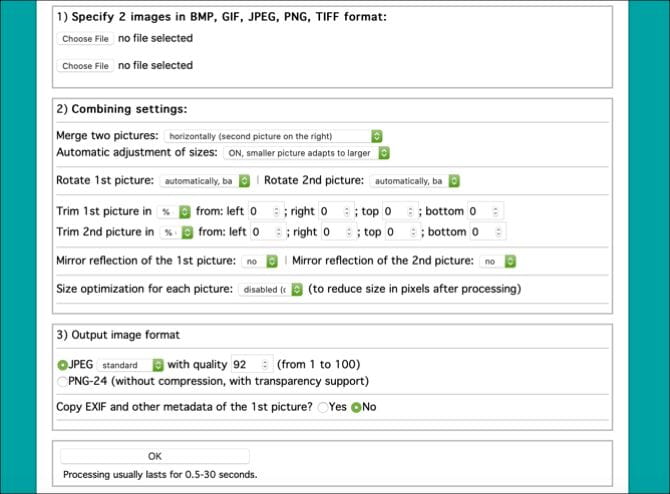
Я онлайн Это еще один хороший веб-сайт, который позволяет объединить два изображения в одно с дополнительными настройками, чтобы сделать окончательное изображение идеальным.
Начните с загрузки каждой фотографии и выбора положения из портретного или ландшафтного режима. Затем перейдите к полезным настройкам. Вы можете настроить автоматическое масштабирование, чтобы изображения адаптировались друг к другу. Например, вы можете сделать так, чтобы больший из них соответствовал меньшему. Вы также можете сохранить размер изображений неизменным.
IMGonline также позволяет Повернуть фото При необходимости обрежьте, используя значения для каждого края, и примените зеркальное отражение, чтобы добавить что-то особенное.
Выберите формат файла, который вы хотите использовать: JPEG или PNG-24, и укажите, хотите ли вы скопировать Метаданные с первой картинки. Затем нажмитеOkИ вы увидите и сможете скачать свое встроенное изображение.
3. ОнлайнКонвертироватьБесплатно
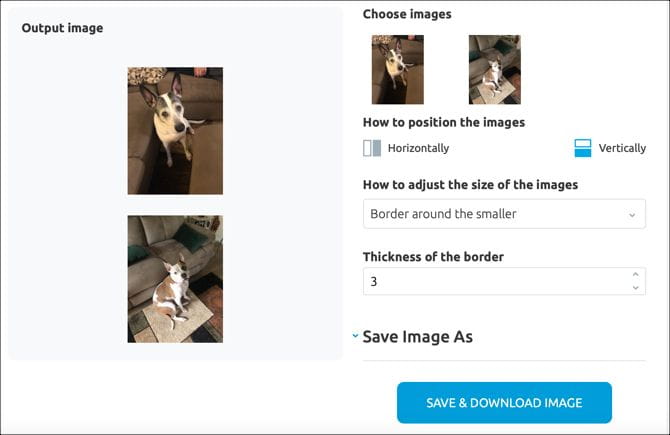
Нелегко найти вариант совместить две фотографии лучше, чем ОнлайнКонвертироватьБесплатно. Подобно другим инструментам, упомянутым до сих пор, веб-сайт дает вам базовую возможность объединить два изображения.
Вы можете просто загрузить каждое изображение, выбрать положение из портретного или ландшафтного режима, настроить размер и выбрать толщину штриха. Выберите формат изображения из раскрывающегося списка и нажмите кнопку Сохраните и загрузите изображение. Процесс прост!
Как вы уже догадались по названию, OnlineConvertFree предлагает дополнительные функции, такие как Конвертировать файлы Наряду с другими инструментами для работы с фотографиями, такими как инструмент изменения размера, кадрирования и поворота. Так что не забудьте проверить их тоже.
4. ФотоСмешно
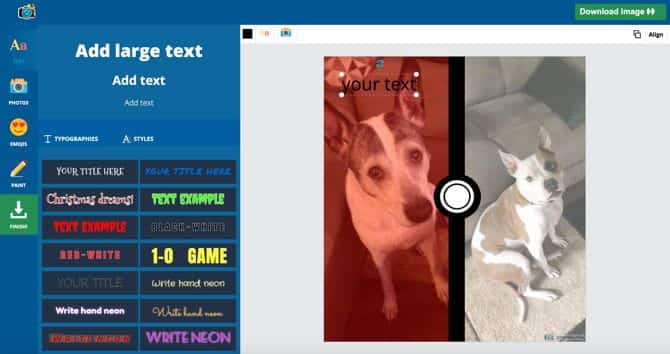
Если вы хотите сделать больше с двумя фотографиями, которые хотите объединить, взгляните на ФотоСмешно. На веб-сайте вы можете выбрать один из шаблонов для своего встроенного изображения. Итак, если вы ищете радугу, сердечки, обручальные кольца или даже покемонов, для вас найдется забавная тема.
Начните с выбора темы из десятков доступных, а затем загрузите свои фотографии. При желании вы можете установить флажки, чтобы добавить текст, настроить фотографии или добавить эффекты фильтра. Нажмите следующий , и в зависимости от внешнего вида и выбранных вами параметров будет создано комбинированное изображение.
Нажмите "Скачать" Когда вы закончите. Затем вы можете поделиться изображением в социальных сетях или загрузить файл JPG. Если вам нужна уникальная фотография, PhotoFunny предлагает множество вариантов.
Чтобы узнать о других забавных способах объединения фотографий в Интернете, взгляните на Как поменять лица и создать смешивание лица.
5. Сделайте фотогалерею
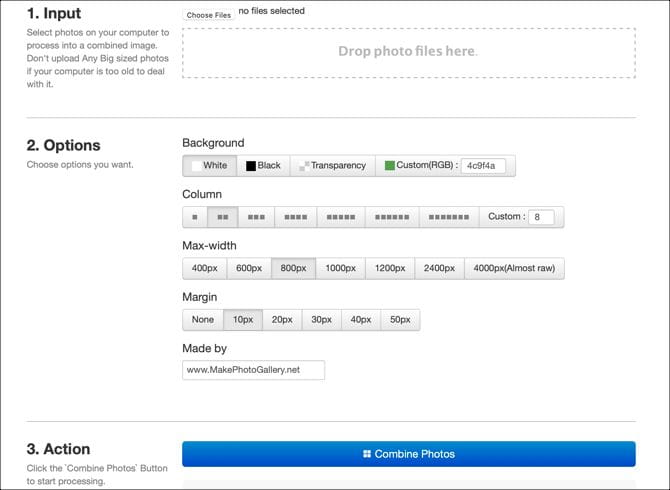
Если вы хотите объединить более двух фотографий, посмотрите Сделать фотогалерею. Веб-сайт позволяет вам создавать больше изображений коллажей по вертикали, что может быть именно тем, что вам нужно.
Вы можете загрузить свои собственные изображения, выбрав их на своем компьютере или перетащив на страницу. Когда они появятся, вы можете переставить их в другом порядке, если хотите.
Перейдите ко второму этапу процесса и выберите цвет фона, количество столбцов, максимальную ширину и размер поля. Вы также можете ввести свое имя в поле Сделано в. Это имя появится в правом нижнем углу в границах окончательного изображения.
нажмите на кнопку Слияние фото И почти сразу вы увидите свое новое фото. нажмите кнопку Скачать Вы получите файл в формате JPG из галереи «Сделать фото».
6. Объединение фотографий
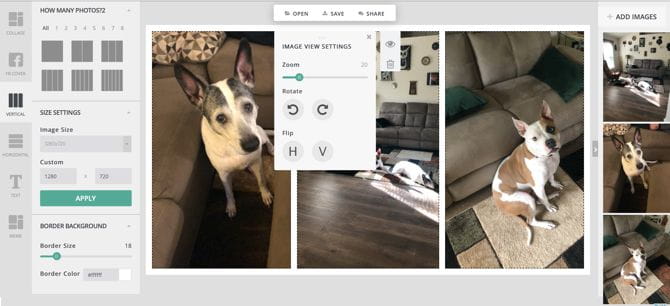
Еще один бесплатный веб-сайт, который позволяет комбинировать более двух изображений, - это Фото Столяр. На веб-сайте есть экран редактирования, так что вы можете предварительно просмотреть свой завершенный проект во время настройки.
Нажмите кнопкудобавить фотографиивверху справа и выберите свои фотографии. Он будет отображаться справа, чтобы вы могли перетащить его на холст. Это позволяет вам расположить их так, как вы хотите. Если вам нужно повернуть, перевернуть или увеличить конкретное изображение, выберите его на холсте и нажмите значок глаза.
Когда у вас есть готовые изображения, вы можете использовать настройки в левой части панели. Вы также можете начать с настроек, если хотите. Выберите количество столбцов или строк, выберите окончательный размер изображения и, если вам нужна граница, укажите толщину и цвет. Вы можете использовать настройки в крайнем левом углу, чтобы добавить текст, изменить книжную ориентацию на альбомную или создать Обложка Facebook.
Когда закончите, коснитесь спасти прямо над доской. Затем вы можете загрузить свою фотографию в формате JPG или выбрать социальную сеть для публикации прямо с веб-сайта Photo Joiner.
Объединяйте фотографии, чтобы создать уникальное фото
Если вы хотите разместить два изображения рядом, друг на друге или в интересной рамке, здесь для вас наверняка найдется бесплатный онлайн-инструмент. Поскольку с помощью этих веб-сайтов очень легко объединять изображения, вы можете попробовать создать несколько объединяемых изображений. Только представьте себе возможности!
Чтобы узнать о других способах творчества с фотографиями, ознакомьтесь с параметрами. Создавайте бесплатные стикеры Онлайн.







